Al borrar varios cachés y cookies de navegación de Safari, es posible que elimine por error algún historial útil. Sabes cómo encontrar el historial de búsqueda y navegación eliminado en iPhone?
Esta publicación cuenta tres métodos simples y efectivos para encontrar y restaurar el historial eliminado en iPhone. Ya sea que desee encontrar el historial de Safari perdido directamente desde un dispositivo iOS o recuperar el historial de búsqueda de iPhone desde un archivo de copia de seguridad de iCloud o iTunes, puede seguir leyendo para obtener lo que necesita.
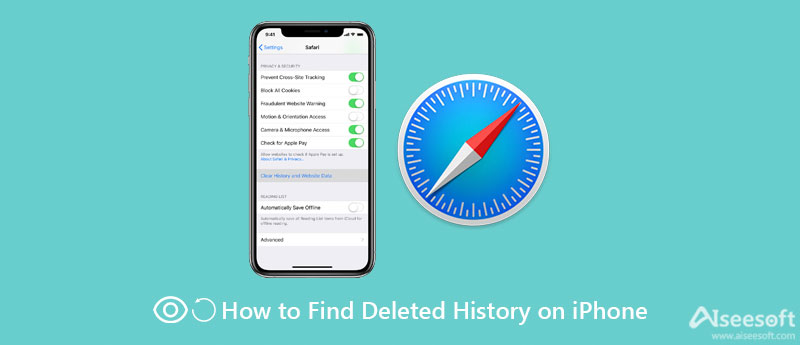
Si prefiere buscar y ver su historial de búsqueda y navegación borrado accidentalmente directamente desde el iPhone, puede confiar en el poderoso Recuperación de datos iPhone. Tiene la capacidad de restaurar y respaldar todo tipo de datos de iOS, como el historial de Safari, los marcadores del navegador, fotos, contactos, WhatsApp, historial de llamadas, datos asociados a aplicaciones y más. Esta herramienta de recuperación del historial de iPhone le permite encontrar el historial de Safari eliminado de un dispositivo iOS, una copia de seguridad de iTunes y una copia de seguridad de iCloud.

Descargas
100% Seguro. Sin anuncios.
100% Seguro. Sin anuncios.

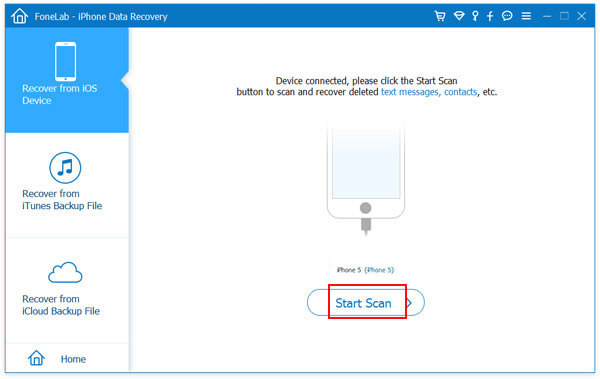
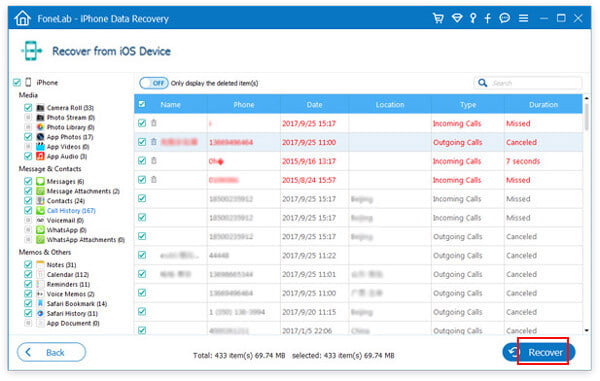
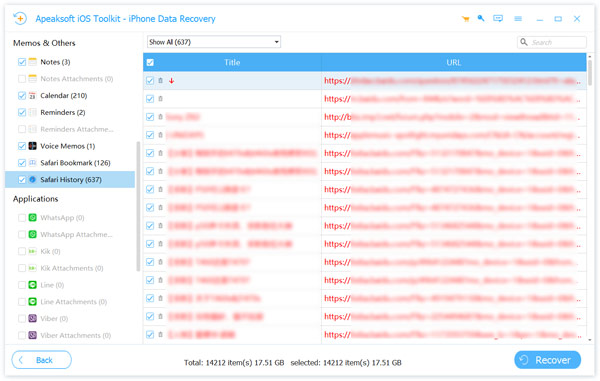
Si tiene un archivo de respaldo de iCloud o iTunes que contiene el historial de Safari que eliminó, también puede confiar en esta recuperación de datos de iPhone para recuperar el historial de Safari en iPhone.
Parte del historial de Safari eliminado aún se almacenará en el página web de datos en tu iPhone. Entonces, cuando eliminó el historial por error, puede intentar encontrarlo desde allí.
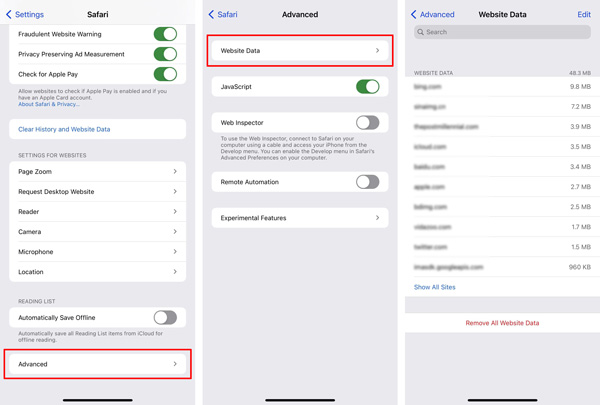
Tenga en cuenta que este método solo puede encontrar el dominio raíz de los sitios que ha visitado. No puede usarlo para ubicar las páginas separadas que eliminó.
Apple le permite realizar copias de seguridad de todo tipo de archivos de iOS a través de iTunes e iCloud. En términos relativos, la mayoría de nosotros ya no usamos iTunes para sincronizar y hacer copias de seguridad de los datos. En su lugar, confiamos en iCloud para realizar copias de seguridad de varios datos de iOS, incluido el historial de Safari en el iPhone. Esta parte le mostrará cómo encontrar el historial eliminado en iPhone desde un archivo de copia de seguridad de iCloud.
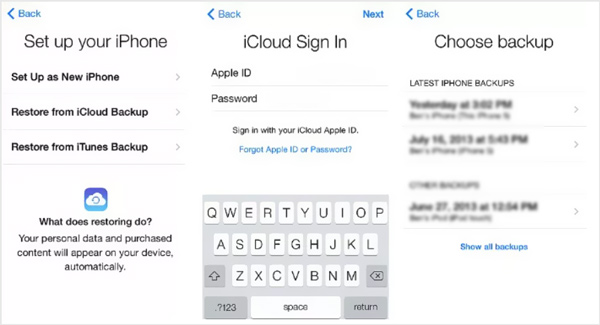
Pregunta 1. ¿Puedes consultar el historial de Safari en el iPhone?
Sí, puede ir a la aplicación Safari en su iPhone, tocar el ícono del libro y tocar el menú Historial para verificar todos los historiales de Safari que ha visitado.
Pregunta 2. ¿Cómo encontrar mi historial de Safari eliminado de iTunes?
Si ha realizado una copia de seguridad de su historial de Safari eliminado con iTunes, puede iniciar iTunes, conectar su iPhone, hacer clic en el icono del iPhone y luego usar la función Restaurar copia de seguridad para encontrar el historial de Safari eliminado de la copia de seguridad de iTunes.
Pregunta 3. ¿Puedo recuperar mi historial de navegación privado en mi iPhone?
No, bajo la condición de navegación privada, Safari no guardará tus historiales de navegación y búsqueda. Por lo tanto, no puede ver ni recuperar estos datos personales de navegación.
Conclusión
Safari almacenará sus historiales de búsqueda y navegación en los marcadores o en el historial para asegurarse de que pueda volver a visitar fácilmente estas páginas. Si eliminó accidentalmente algún valioso historial de Internet de su iPhone, puede usar los tres métodos anteriores para recuperarlo.

El mejor software de recuperación de datos de iPhone de todos los tiempos, que permite a los usuarios recuperar de forma segura los datos perdidos de iPhone/iPad/iPod desde un dispositivo iOS, copia de seguridad de iTunes/iCloud.
100% Seguro. Sin anuncios.
100% Seguro. Sin anuncios.